Уроци по Corel Draw кръгове и водни капки с помощта на смес инструмент - софтуер
Този урок е почти всичко, изградена въз основа на използването на инструменти Interactive Blend Tool (интерактивно преливане), Инструмент Interactive Transparency (интерактивен прозрачност) и интерактивната Fill Tool (интерактивен засенчване)
В него ще се опитам да подробност opist всички стъпки, които тя може да бъде разбираем за начинаещи. И, разбира се, не можем да направим без Малко отклонение
Да, още едно нещо. Бързам да обясни защо някои обекти се дават за запълване градиент от синьо до бяло. Ако ги дам и бяло запълване, след прилагането на прозрачност, когато един обект е от другата (тъмносиният), ние може да се появи грозна мръсна лилаво. Така че, за да се избегне това ние използваме запълване градиент от бяло до синьо.
И така Продължи.
ЧАСТ 1
Кръгове във водата
1. Начертайте елипса, с удължена хоризонтално. Задръжте Shift дръпнете ъглите, пропорционално да го намали. Леко намаляване на нашата елипса (изглежда синя контур), щракнете с десния бутон на мишката, докато държите натиснат наляво. Нашата малка елипса копира.
2. Така че, с приблизително равно разстояние би трябвало да получим 9 елипси
3. Боя елипси полагащото ни. И по-нататък през външната един - да запълни Ice Blue (Светло син) на стандартен цвят панел. Вторият и след това през един-единствен цвят на запълване Sky Blue (Azure). Най-малката елипсата попълнете Azure.
4. Сега елипси да даде Azure запълване градиент. Издърпайте, от дъното към върха на елипсата. Преходът ще имаме от синевата на бяло. За да се запълни е строго вертикално - задръжте натиснат клавиша Ctrl
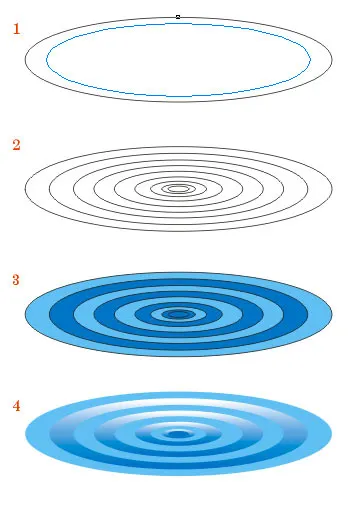
5. Сега изготви друг елипса във вътрешността на най-малките от най-малките. Запълнете го с цвят Blue (синьо) и привеждането му в съответствие относителна малка елипса в центъра (С ключ) и долната (нощувка и ключ)
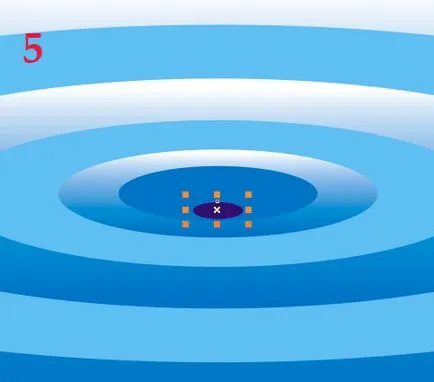
6. Сега използване Интерактивна преливане да последователно пороен на стандартната стъпка 20 (от 1 до 2, 2-3, 3-4, и т.н.) началната и завършва извън елипсата на малките.
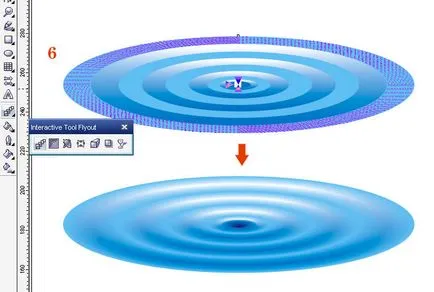
И тук вече имаме нещо подобно на кръгове във водата.
7. Сега трябва да се сложи кръгове на повърхността на водата. Risum квадрат, го напълни с Ice Blue (Светло син) и постави на заден план, така че нашите среди са били малко под средата на този квадрат (ние все още ще бъде една и съща "небе")
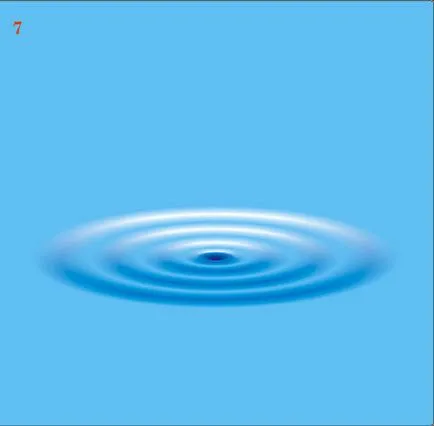
Но докато резултатът не сме много щастливи. Ето защо, ние работим по-нататък.
8. Дайте ни квадратен gridentnuyu запълване. Отдолу нагоре - от светло синьо до бяло (виж чертеж -. Azure трябва да бъде в центъра на нивото на елипси и бяло - над горната граница на елипсата около 1/2 от височината)
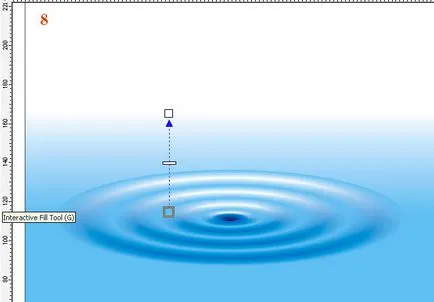
9. Сега обратно към нашата група, преливащи един в друг елипси. Изберете ги, кликнете върху него десен бутон на мишката и в появилото се меню изберете опция да се разпадне (Ерозирало група с преливане). В резултат на това ние получихме няколко групи от елипси.
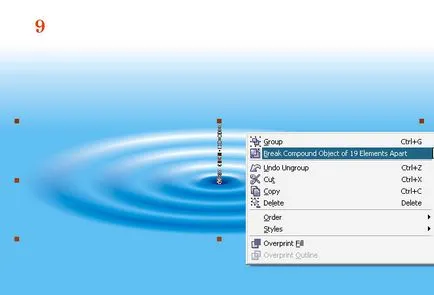
Сега аз правя (особено за начинаещи) малък
отклонение
Да разгледаме прост пример с поток от един обект в даден обект. Когато преобразуване на този ефект в група, ние получихме оригиналния обект (1) и (2) и група (т.е., групирани заедно) обекти края
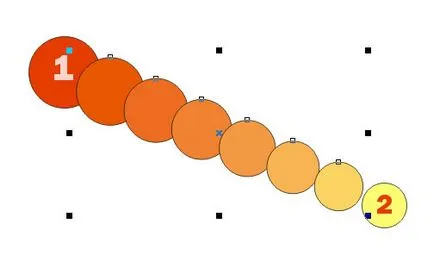
Така! Ние се върнете към нашите овце, т.е. за елипси.
10. Ние получихме оригиналните елипси и елипса група. По принцип, източник вече не е необходимо, и че те не се намесват, ние просто ще убие. Група от резерва (за простота с shiftom превръща всички групи, за да изберете и ги натиснете към страната, а останалите източници, за да го убие. След това групата се върна на мястото) само най-тъмната синя малка елипсата не премахвайте, оставете го!
И сега началото на всеки един от нашите групи даде прозрачност, да го плъзнете от долния ръб на върха.
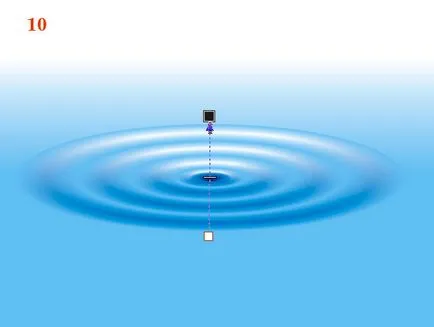
11. Получаване точно такива krasoten.
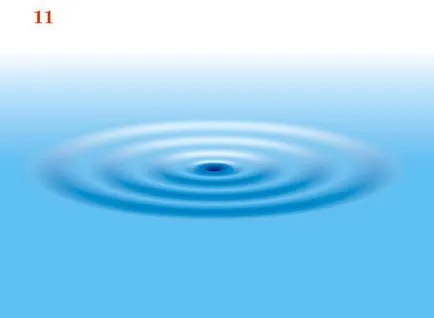
1. За да създадете нов капки на документи, така че ние не podvisal Corel.
Risum кръг. Напълнете я с наклон. Издърпайте отдолу нагоре - от синьо (аз избрах 100-70-0-0) до чисто синьо-зелено (100-0-0-0)
2. Начертайте елипса, а не с висока компресия вертикално. Подравняване това по отношение на кръга в центъра (С) и дъно (В). И това даде запълване градиент от бяло до бяло.
Казвате - какво глупости, защо се даде градиент от бяло до бяло! И там няма да бъде погрешно! Защо? Научете повече.
3. Сега направи потока от кръга на елипса. И погледнете това, което правим. Ако преместите курсора градиента на бяла елипса, можете да видите как цветът ще се промени в групата за преливане. Това дава възможност за постигане на интересни ефекти. I ostanovalas в това изпълнение (вж. Фигура)
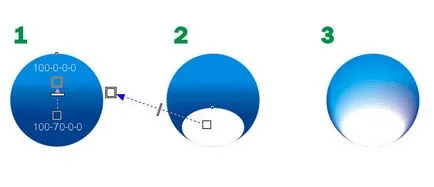
4. Сега копирайте нашия оригинален тъмно син кръг и да го поставите. Тя автоматично става на преден план. Ние го дам цвят без градиент 100-90-0-30.
5. Дайте му прозрачността от върха към центъра. Sleshka увеличи в диаметър, така че да можем да получите възможно най-малко tolschinka в нашите капчици.
6. Начертайте още една малка елипса и я поставете в горната част на нашите капки. Напълнете градиент от светло синьо (Ise Blue) на бяло.
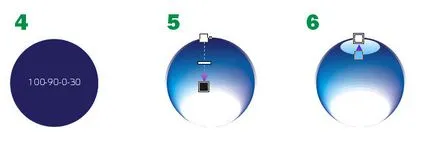
7. След това, тази малка елипса на върха даде прозрачност на дъното, така че долната граница на разтворен.
8. Начертайте друг кръг е бяло, малко по-голям диаметър от цялото ни капка и го поставете на заден план.
Цялата група спада. (На площада се изготвя за по-голяма яснота, да не е необходимо)
Капка готова. Сега го копирате и поставите в досието на вода.
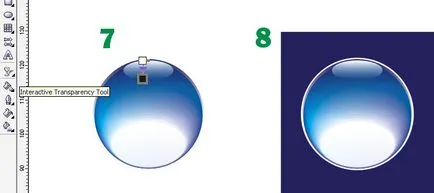
Последната част
съчетание
Във водата, спряхме с 11 точки, така че ние продължаваме да отида 12 точки.
12. Сложете капка от нашата фуния, която формира в центъра на елипсата. Струваше ми се, че няма достатъчно отблясъци. Начертайте пристъп.
* Начертайте елипса от ширината на това трябва да бъде приблизително равна на широчината на една капка). Напълнете вече познатите ни от Ice Blue градиента на бяло.
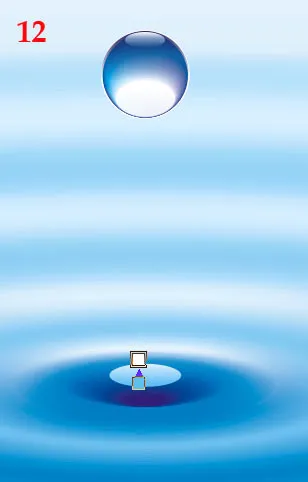
13. допринася за прозрачността. Разтворен долната граница.
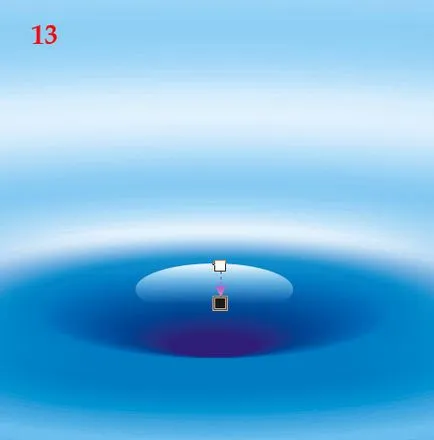
14. Сега добавете още един спад. Прави 2 копия на нашия капка - един по-малък и по-малко, само малко го издърпайте вертикално. Вторият - още по-малко, и го издърпайте вертикално малко повече. И са разположени, както е показано.

Ние имаме почти всичко готов!
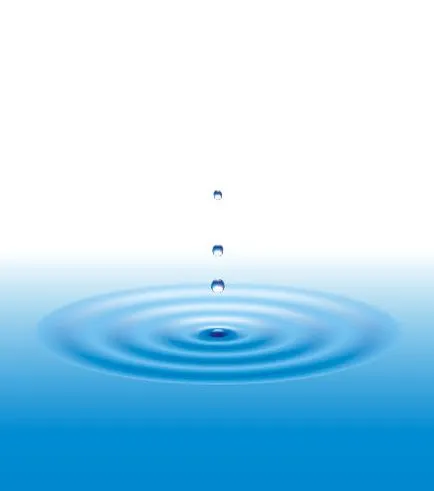
15. Сега нека добавим малко на небето и си играе с повърхността на водата.
За да направите това, да направи 2 копия на нашия площад "вода". И ние им даде запълване, както е показано на фигурата.

16. Сега им даде прозрачност (вж. Фигура)
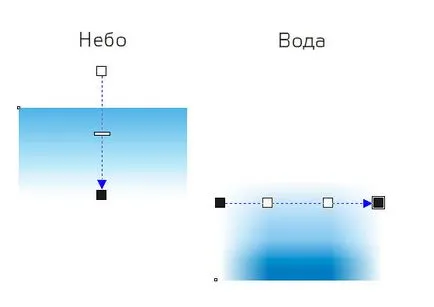
17. Аз привлека вниманието ви към прозрачността на водата. За тези, които не знаят как да се направи това прозрачност, ще обясня по-подробно.
Първо ние даваме обект конвенционален прозрачност линейна. След това отидете в настройките на прозрачност (бутон в горния ляв ъгъл на снимката е показано в червено).
Отваря се менюто. Има поставени на проверката в "Custom". В момента има един бар се появява с курсора от бяло до черно. Ние добавяме две курсори (два бързи кликвания върху лентата за превъртане). Ние ги премести в центъра на града, което му придава бял цвят. И екстремни курсори - черен. (Виж илюстрацията) Щракнете върху OK. Ние получаваме такава прозрачност.
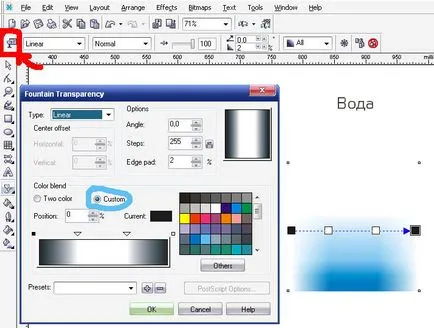
18. Ние съчетаваме 3 фон.
Обърнете специално внимание на това как прозрачност трябва да отиде и да попълните нашата и допълнителна вода otnostielno кръгове във водата.
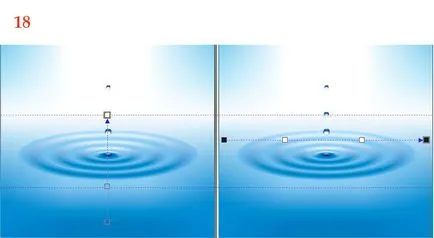
Ние излагайте фоновете в тази последователност - на базата на фона на вода на заден план, вторият вода фон с интересна прозрачност в средата, а в небето - на преден план. След това ги поставя на заден план групиране.
И ура! Ние сме се оказа такъв невероятен krasoten.

Аз съм малко по-сянка на небето и водата с допълнителен прозрачен умира богат син, изрязано и аз имам тук е снимка

Благодаря ви за вниманието.